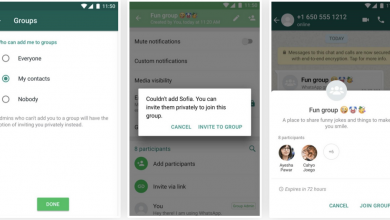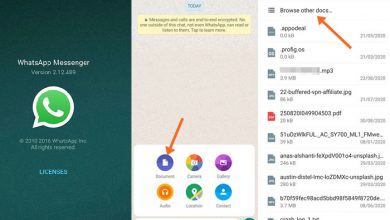نکات کاربردی واتساپ: ۱۰ ترفندی که هر کسی نمی داند!
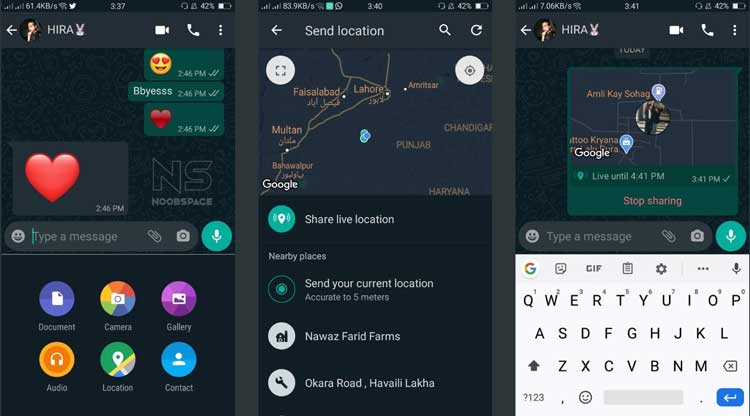
واتساپ یکی از بخش های ضروری در زندگی ما شده است و بیش از دو میلیارد سال است که در سراسر دنیا از محبوب ترین برنامه ها به حساب می آید. بدون شک واتساپ با امکانات ترین، سریع ترین، و آسان ترین برنامه پیام رسان است. افراد زیادی هستند که از واتساپ استفاده می کنند و ساعت های زیادی را در روز با دوستان و خانواده ها یشان می گذرانند.به همین خاطر امروز نکات جالبی را درمورد واتساپ جمع آوری کرده ایم تا در زندگی روزمره برای شما مفید باشد.
در اینجا جدیدترین نکات مربوط به واتساپ که بهتر است بدانیدرا در اختیارتان قرار می دهیم:
۱۰ نکته جاالب و کاربردی
۱-آیا واقعا مخاطب شما پیامتان را نخوانده است؟
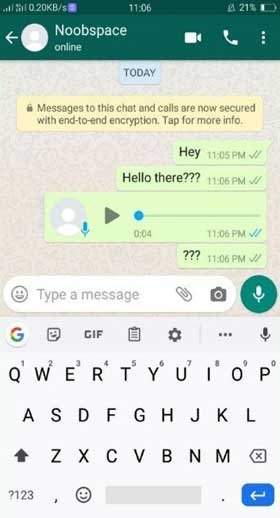
چطور اطمینان پیدا کنید که پیام شما را نخوانده است؟ اگر می خواهید بدانید که آیا مخاطب شما پیغامتان را هنگام خارج شدن از واتساپ دیده است یا نه برای او پیام صوتی بفرستید. به محض این که پیام صوتی شما را باز کند تیک آبی می شود و در این جا واضح است که او پیام های قبلی شما را نیز دیده است و متوجه می شوید که بدجور نادیده گرفته شده اید.
۲-پیام های یک ساله را پاک کنید
چطور می شود که پیام هایی را که یک سال از ارسال آن ها می گذرد را پاک کرد؟ اکنون می توانید پیام هایی را پاک کنید که یک ساعت و هشت دقیقه از ارسال آن ها می گذرد.اما آیا راهی برای پاک کردن پیام های ارسالی یک سال گذشته وجود دارد؟
اگر می خواهید پیام های ارسالی را پاک کنید که از ارسال آن ها بیش از زمان محدود یک ساعت و هشت دقیقه می گذرد ، لطفا مراحل زیر را بخوانید:
۱-برنامه واتساپ را ببندید.آن را از قسمت recent apps یا برنامه های اخیر پاک کنید.
۲-Setting یا تنظیمات را باز کنید≥Application management یا مدیریت برنامه≥WhatsApp یا واتساپ≥Force Stop یا توقف اجباری
۳-اکنون دیتا یا وایفای گوشی را خاموش کنید و تنظیماتtime یا ساعت و date یا تاریخ را به زمان ارسال پیام مورد نظر که می خواهید پاک شود برگردانید یا می توانید زمان و تاریخ را به یک یا دوقیقه بعد از ارسال پیام مورد نظر تغییر دهید.
۴-اکنون واتساپ را باز کنید، می بینید که گزینه delete for everyone یا پاک شدن برای همه می آید.
۵-پیام مورد نظر را برای همه پاک کنید.
توجه:در طول انجام این فرایند، اینترنت وای فای یا دیتای گوشی را خاموش نکنید.
۳- پیغام صوتی مخاطب را باز کنید بدون این که تیک ها آبی شود

چطور می شود پیام صوتی را باز کرد بدون آن که مخاطب متوجه شود؟ اگر می خواهید پیغام صوتی مخاطب خود را گوش دهید ،بدون آن که او متوجه شود و تیک ها آبی نگردد، کافی است که کارهای زیر را انجام دهید. هنگامی که پیام صوتی را دریافت می کنید به جای باز کردن آن در واتساپ مراحل زیر را انجام دهید:
۱-مدیریت برنامه ( file manager) یا فضای ذخیره سازی( mobile storage) را باز کنید.
۲-روی پوشه واتساپ یا WhatsApp≥ WhatsApp Media یا واتساپ مدیا≥WhatsApp voice note یا پیغام صوتی واتساپ کلیک کنید. این پیام های صوتی براساس زمان مرتب شده اند بنابراین می توانید روی فایل جدید کلیک کنید و نام آن را از ̋opus̋ به̋mp3̋ تغییر دهید.
۳-حالا می توانید به پیام صوتی مورد نظرتان گوش دهید بدون این که برای مخاطب تیک آبی ایجاد شود.
توجه:این کار را برای سیستم عامل iOS کاربردی نیست زبرا شما نمی توانید به فایل دسترسی داشته باشید.
۴-چک کنید که چه کسی شما را در واتساپ بلاک کرده است
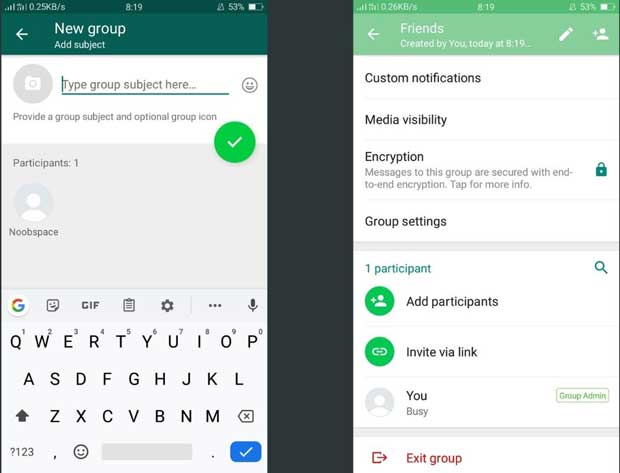
چطور بفهمید که چه کسی شما را در واتساپ بلاک کرده است؟ این کار ساده است. کافی است گروهی تشکیل دهید و شخصی که فکر می کنید شما را بلاک کرده وارد آن گروه کنید.اگر که مخاطب مورد نظر شما در گروه وارد نشد، واضح است که شما را بلاک کرده است.
توجه:اکنون واتساپ قابلیتی را ایجاد کرده و آن این است که به کاربران اجازه می دهد، محدودیت هایی را برای اضافه شدن به گروه ها توسط دیگران برای خودشان قائل شوند. پس اگر شخص مورد نظر شما وارد گروه نشد شاید به این خاطر باشد که او از این قابلیت استفاده کرده است.
۵-یک Shortcut یا یک آیکن میانبر برای صفحه چت ایجاد کنید
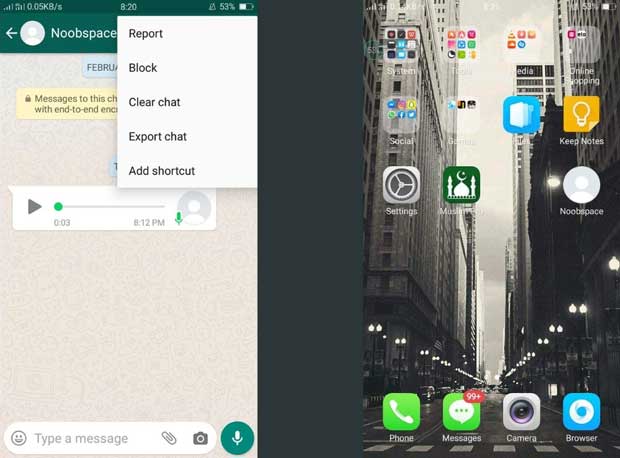
چطور یک آیکن میانبر یا یک Shortcut برای صفحه چت ایجاد کنیم؟ احتمالا بیشتر افراد از این قابلیت استفاده نمی کنند ، اما قابلیت بسیار کاربردی است، زیرا که با استفاده از آن در زمان صرفه جویی می شود.پس اگر با شخص خاصی زیاد چت می کنید و می خواهید که راهی بیابید تا فقط با یک کلیک وارد چت شوید، کافیست مراحل زیر را دنبال کنید:
۱-روی سه نقطه عمودی در گوشه ی سمت راست چت کلیک کنید.
۲-Navigate to More یا موارد بیشتر≥Add shortcutیا اضافه کردن میانبر
۳-لینک چت به صفحه ی شما اضافه خواهد شد
توجه:این روش روی سیستم عامل iOS به خاطر محدودیت های آن کار نمی کند.
۶-مخفیانه Status یا وضعیت واتساپ را چک کنید
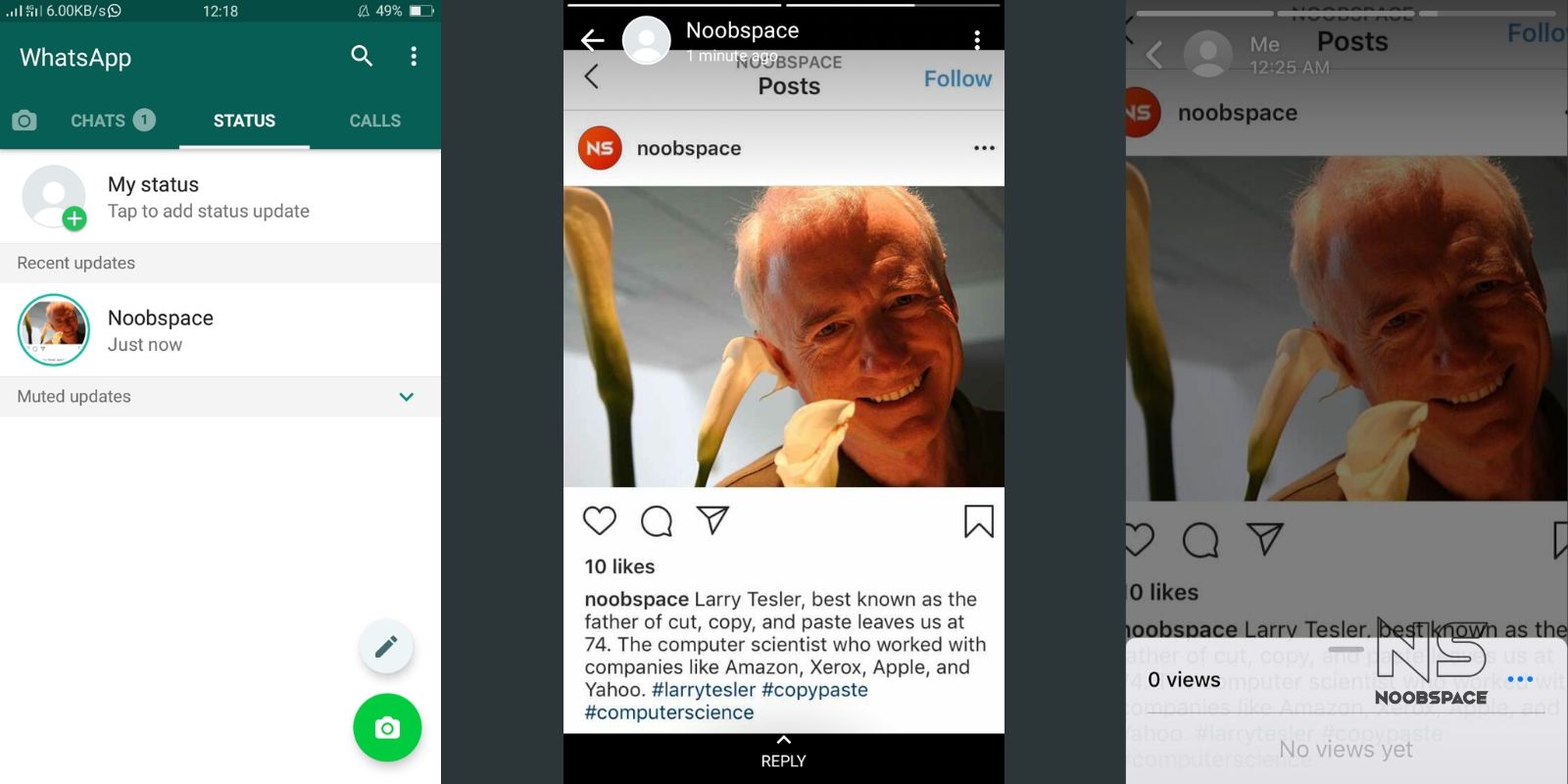
چطور می شود استوری کسی را در واتساپ دید بدون این که در لیست بازدیدکننده های او قرارگیرید؟ اگر که می خواهید Statusیا وضعیت واتساپ کسی را ببینید ولی دوست ندارید که او بفهمد، ما به شما کمک می کنیم. تمام کاری که باید کنید این است که read receipt یا رسید خواندن پیام را خاموش کنید.
۱-Setting یا تنظیمات واتساپ را باز کنید≥Account یا حساب کاربری≥ Privacyیا خصوصی≥ read receiptsیا رسید پیام ها را خاموش کنید.
توجه:درiOS، اگرشما وضعیت یا Status کسی راببینید و دوباره رسید پیام ها را روشن کنید،بازدید شما درست بعد از فعال کردن ایجاد می شود.بنابراین اگر می خواهید بازدید شما پنهان باشد،قبل ازفعال کردن رسید خواندن منتظر باشید تا وضعیت یا Statusمخاطب شما تمام شود. در بسیاری از گوشی های اندورید این اتفاق نمی افتد.
۷- از فونت های مختلفی در چت استفاده کنید
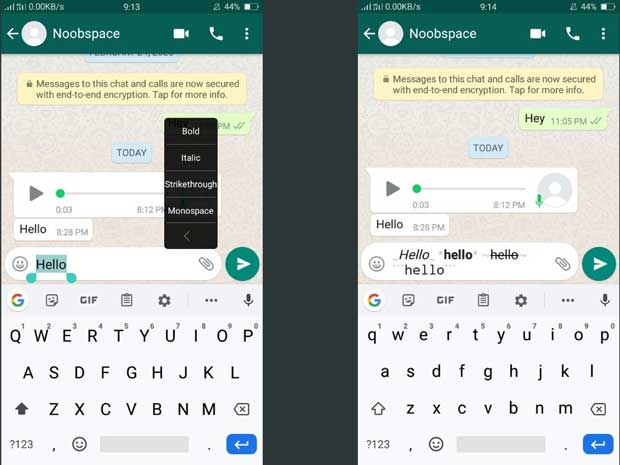
چطورمی شود با فونت های مختلف در واتساپ نوشت؟ فونت های مختلف می تواند چت شما را جالب تر کند. در واتساپ می توان با چهار فونت متفاوت نوشت. اما به ندرت مردم آن ها را می شناسند. شما از این فونت ها می توانید به دو روش استفاده کنید:
۱-انگشت خود را روی متن نگه دارید، چهار فونت “Bold, Italic, Strikethrough ,Monospace” را می ببینید.
۲- همچنین این فونت ها را می توانید با اضافه کردن سمبل های خاص قبل و بعد از متن ایجاد کنید. برای این کار مثل زیر عمل کنید:
برای bold یا توپر شدن * را قبل و بعد از متن اضافه کنید. مثل : *سلام*
برای italic یا کج شدن _ را قبل و بعد از متن اضافه کنید. مثل:_سلام_
برای strikethrough یا ایجاد خط خوردگی قبل و بعد از متن ~ را اضافه کنید. مثل :~سلام~
برای monospace(´´´) قبل و بعد از متن سه تا تک کوتیشن ارسال کنید. مثل:´´´سلام´´´
۸- Widgets یا واتساپ ابزارک اضافه کنید
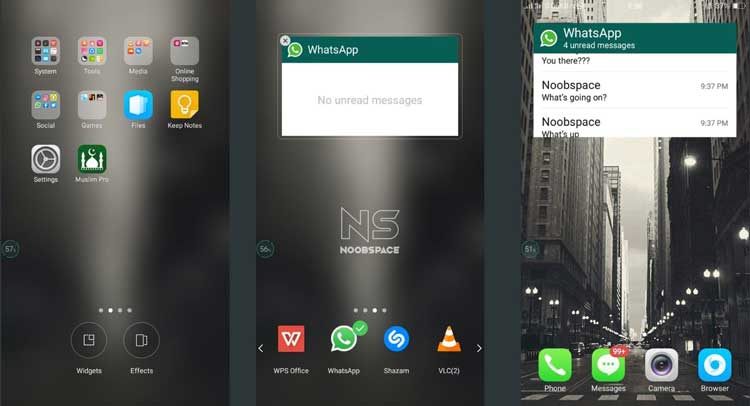
ویجت ها اغلب دست کم گرفته می شوند. آن ها کارها را سریع و آسان می کنند، پس معطل نکنید و ویجت واتساپ را روی صفحه ایجاد نمایید. استفاده از آن، این امکان را می دهد که بتوانید پیام های دریافتی خود را بدون نیاز به نوتیفیکیشن پنل بخوانید.
همچنین یک دوربین ویجت وجود دارد، و این دوربین بسیار برای کسانی که می خواهند استوری های زیادی را آپلود کنند یا عکس های زیادی را ارسال نمایند مفید است، پس می توانید با یک کلیک دوربین واتساپ را در اندروید اضافه کنید.
توجه:iOS ،واتساپ ابزارک یا widgets را محدود کرده است.
۹-به راحتی پیام های خود را در چت search یا جستجو کنید
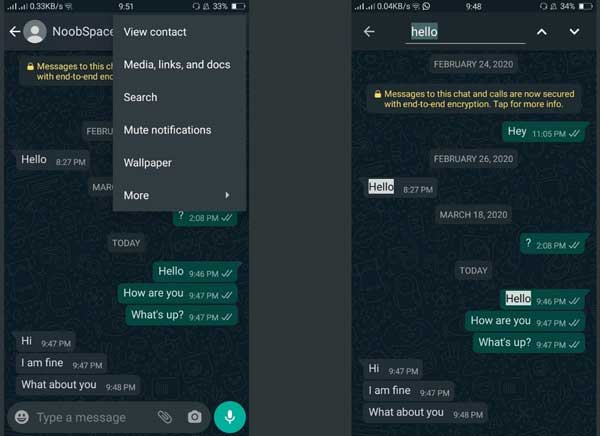
چگونه پیام ها را در چت جستجو کنیم؟ همیشه پیدا کردن پیام در چت کار دشواری است. واتساپ این امکان را به شما می دهد که پیام مورد نظرتان را در چند ثانیه پیدا کنید. در چت، روی سه نقطه عمودی⁞ در منو،گوشه سمت راست بزنید، سپس Search یا جستجو را بزنید≥پیام یا کلمه کلیدی را که می خواهید در اینجا تایپ کنید.
همچنین می توانید متن مرتبط با پیام های قبلی را با کلیک بر روی ذره بین در گوشه سمت چپ در پایین صفحه در واتساپ پیدا کنید.
۱۰-location یا موقعیت های زنده را به اشتراک بگذارید
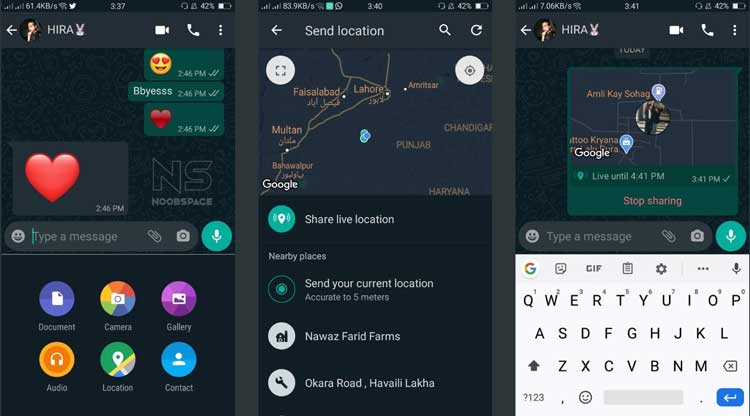
Location یا موقعیت زنده خود را در واتساپ ارسال کنید. ممکن است که به این ویژگی جالب واتساپ توجه نکرده باشید. آیا می دانستید که می توانید live location یا موقعیت زنده در واتساپ بفرستید؟خب، اکنون ، می دانید. می توانید موقعیت زنده خود را برای هرکسی بفرستید.
برای ارسال موقعیت فعلی تان، روی علامت attachment یا ضمیمه در سمت چپ آیکون دوربین، کلیک کنید یا علامت “+” را روی سیستم عامل iOS پیدا کنید. اکنون “location” یا “موقعیت” را پیدا کنید و موقعیت زنده خود را به اشتراک بگذارید.
در موردی که شما موقعیت خود را با یک شخص اشتباه به اشتراک گذاشته اید، فوری “Delete for “everyone یا “پاک شدن برای همه” را بزنید. و خودتان را نجات دهید.
خب این ها ویژگی های کاربردی واتساپ ۲۰۲۰ بود. اگر به غیر از این ها نکته جالب و کاربردی دیگری می دانید، به صورت کامنت با ما به اشتراک بگذارید.
با این اپلیکیشن ساده، هر زبانی رو فقط با روزانه 5 دقیقه گوش دادن، توی 80 روز مثل بلبل حرف بزن! بهترین متد روز، همزمان تقویت حافظه، آموزش تصویری با کمترین قیمت ممکن!